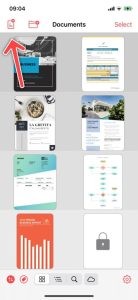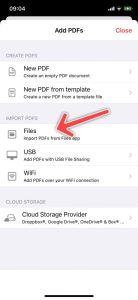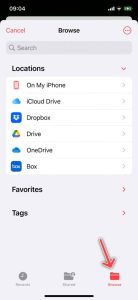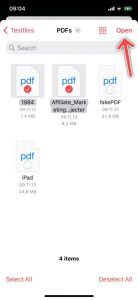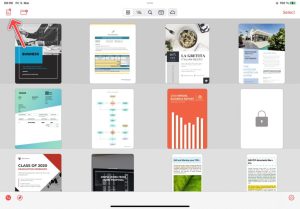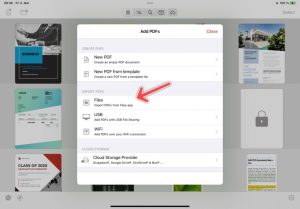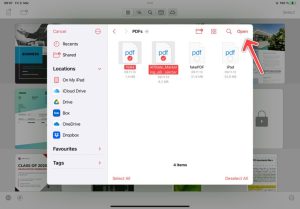Per salvare i file da Microsoft OneDrive in locale su PDF Pro, procedi nel seguente modo.
Nota : Per accedere ai documenti da Microsoft OneDrive, devi prima renderlo disponibile nell’app File. Puoi trovare le istruzioni su come farlo qui .
iPhone
iPad